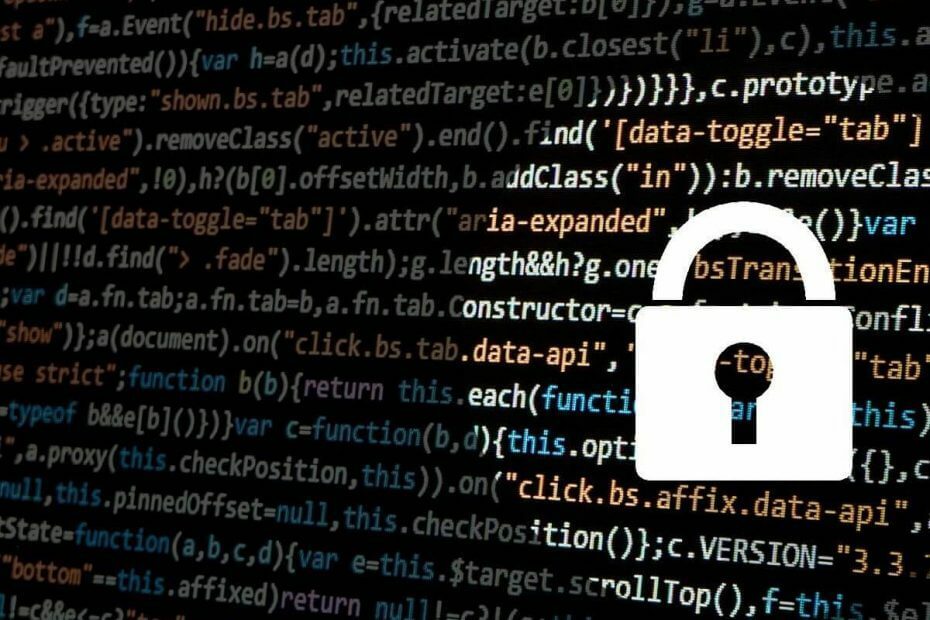Voer een virusscan uit om uw rechtsklikmenu te herstellen
- Met het rechtsklikmenu hebt u snel toegang tot veel verschillende functies en functies zonder dat u door uw startmenu hoeft te bladeren.
- Als het verdwijnt, is dat omdat er een conflict is tussen twee toepassingen op uw computer.
- Het goede nieuws is dat het meestal niet zo moeilijk is om uw rechtsklikmenu terug te krijgen, aangezien een SFC-scan of het controleren op updates het probleem kan oplossen.

XINSTALLEREN DOOR OP HET DOWNLOADBESTAND TE KLIKKEN
- Restoro pc-reparatieprogramma downloaden dat wordt geleverd met gepatenteerde technologieën (octrooi aanwezig hier).
- Klik Start scan om Windows-problemen te vinden die pc-problemen kunnen veroorzaken.
- Klik Alles herstellen om problemen op te lossen die van invloed zijn op de beveiliging en prestaties van uw computer.
- Restoro is gedownload door 0 lezers deze maand.
Als u met de rechtermuisknop op een object in Windows klikt, zoals een bestand of map, zou een contextmenu moeten worden weergegeven. Als u het contextmenu niet ziet of snel verdwijnt voordat u actie kunt ondernemen, moet er iets mis zijn met uw computer of muis.
We hebben al besproken wat u moet doen als uw Startmenu verdwijnt in Windows 10, dus controleer dat en ga verder met dit artikel. Laten we nu, naar het ongeluk van vandaag, mogelijke oplossingen onderzoeken.
Waarom geeft mijn rechterklik geen opties weer?
Er zijn veel redenen waarom uw rechterklik in Windows verdwijnt. Hier zijn enkele van de meest voorkomende redenen:
- Recent geïnstalleerde programma's - Als u onlangs software hebt geïnstalleerd en merkt dat Windows het contextmenu niet meer weergeeft, is de kans groot dat deze software het blokkeert.
- Muis instellingen – Het is mogelijk dat u heeft aangepast johinstellingen voor de rechtermuisknop van uw muis. Met sommige instellingen kunt u wijzigen wat rechtsklikken doet.
- U gebruikt een oude versie van Windows - Als u een oude versie van Windows gebruikt, bestaat de kans dat er compatibiliteitsproblemen zijn met bepaalde software die op uw apparaat is geïnstalleerd.
- Corrupte Windows-update - Het is mogelijk dat er een recente Windows-update is geleverd met de bug waardoor uw rechtsklikmenu snel verdwijnt.
- Virus-/malware-infectie – Uw computer is mogelijk geïnfecteerd met malware die de toegang tot bepaalde toepassingen of mappen blokkeert.
- Verouderde stuurprogramma's - Soms, verouderde of incompatibele stuurprogramma's kan ook problemen veroorzaken met uw rechtermuisknop.
- Defecte muis – Als je een defecte muis of een kapotte knop hebt, levert dat een probleem op. Je zult merken dat het blijft bevriezen of haperen.
Hoe krijg ik het rechtsklikmenu terug in Windows 10?
Als je pech hebt met het contextmenu met de rechtermuisknop dat niet snel wordt weergegeven of verdwijnt, probeer dan eerst deze voorbereidende stappen:
- Ontdoe je van elke onnodige opstart-apps en -processen.
- Controleer of je muis goed werkt door hem in een ander programma te testen.
- Poging rechtsklikken zonder de muis.
- Controleer of uw USB-poorten werken niet door uw muis op een andere poort van de computer aan te sluiten.
- Zorg ervoor dat uw stuurprogramma's zijn bijgewerkt.
- Verwijder onlangs geïnstalleerde programma's.
- Start ten slotte uw computer opnieuw op om te zien of het probleem verdwijnt.
1. Voer de opdracht Systeembestandscontrole uit
- druk de ramen sleutel om de te openen Windows zoeken doos.
- Type cmd in het zoekvak en klik op Als administrator uitvoeren om een verhoogde te openen Opdrachtprompt raam.

- Voer de volgende opdracht in en druk op Binnenkomen:
sfc / scannen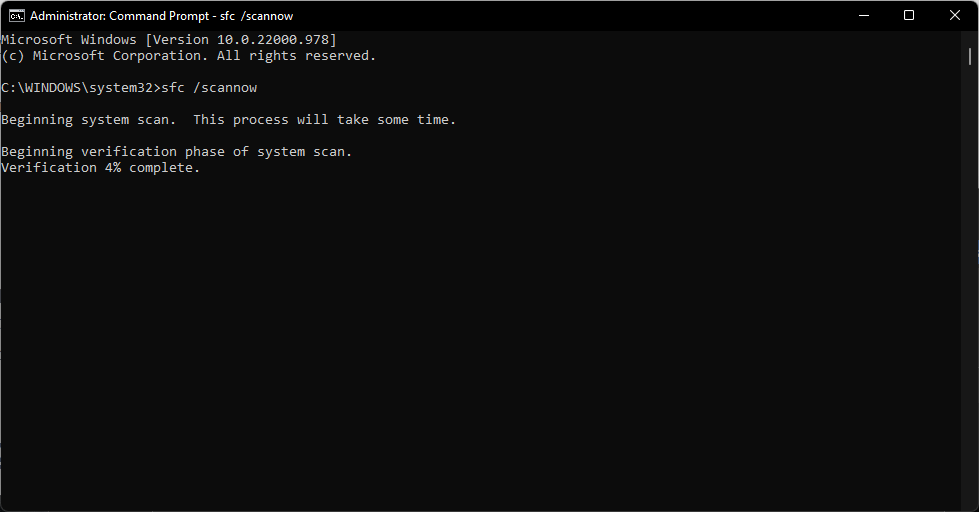
2. Start Verkenner opnieuw
- druk op Ctrl + Verschuiving + Esc openen Taakbeheer.
- bevind zich Windows Explorer op de lijst. Klik er met de rechtermuisknop op en kies Herstarten uit de menukaart.
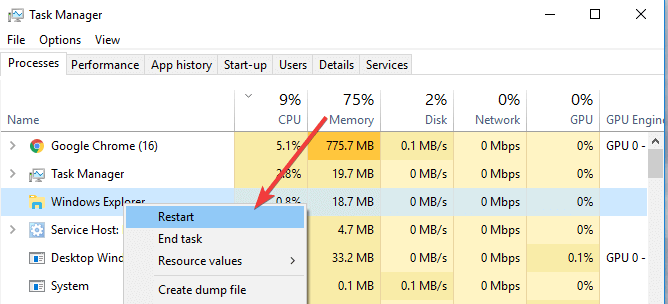
- Wacht even totdat File Explorer opnieuw is opgestart.
3. Voer een virusscan uit
- Druk op de Zoekopdracht pictogram, type Windows-beveiliging, en klik Open.

- Klik op Bescherming tegen virussen en bedreigingen, klik dan op Snelle scan.
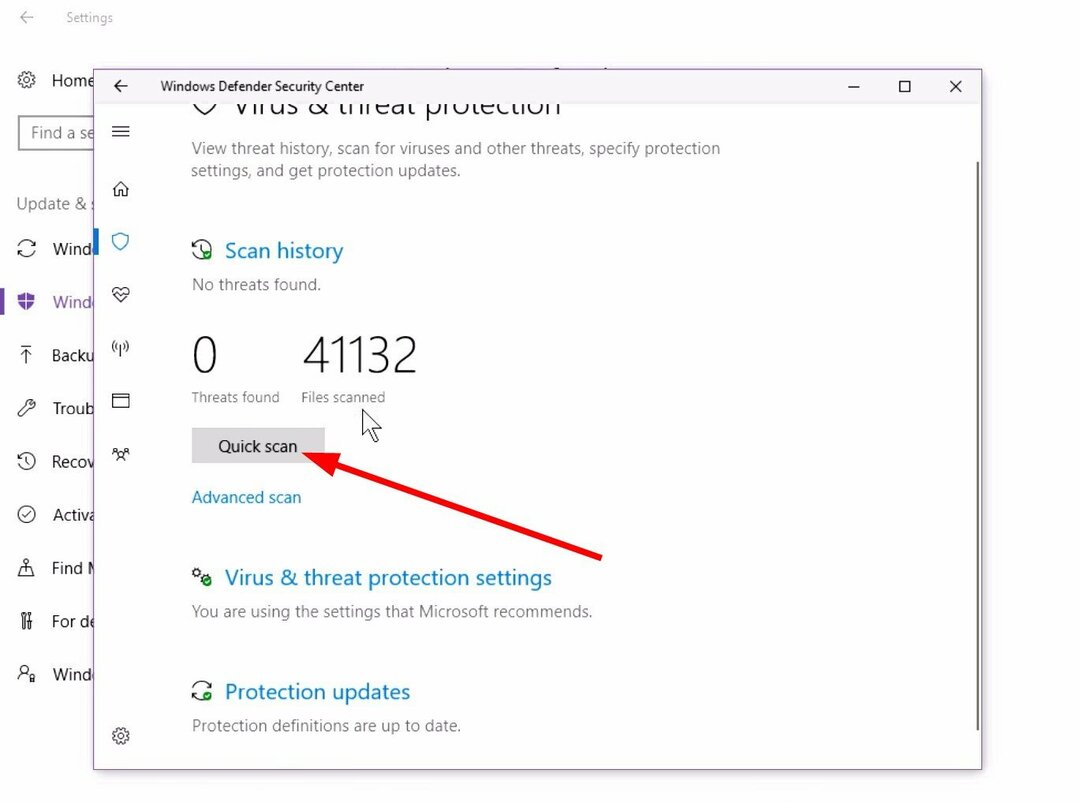
- Als u een uitgebreide scan wilt uitvoeren, klikt u op Scan opties, kies dan Volledige scan en klik op Nu scannen.

4. Controleer op Windows-updates
- druk op ramen Sleutel + I om de te openen Instellingen-app.

- Navigeer nu naar Bijwerken en beveiliging sectie.

- Klik op de Controleer op updates knop.

5. Verwijder recente Windows-updates
- druk op ramen Sleutel + I om de te openen Instellingen-app.

- Navigeer nu naar Bijwerken en beveiliging sectie.

- Klik nu op Bekijk updategeschiedenis in het linkerdeelvenster.
- Er verschijnt een lijst met recente updates. Klik op Updates verwijderen.
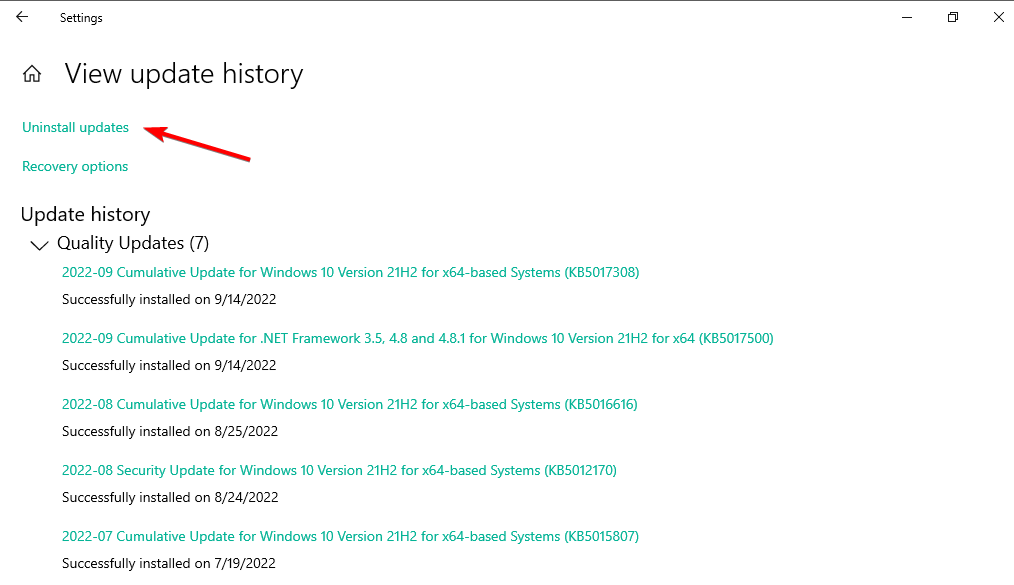
- U zou nu de lijst met geïnstalleerde updates moeten zien. Dubbelklik op de update om deze te verwijderen.
- KB5026435: Deze gewilde box is terug op je Windows 10
- Wat is SDXHelper.exe en hoe het uit te schakelen
- 0x800710e0: Operator heeft het verzoek geweigerd [repareren]
- 4 manieren om een netwerkschijf toe te wijzen in Windows 10
6. Voer een schone start uit
- Druk op de ramen + R toetsen om de Loop commando.
- Type msconfig in het dialoogvenster en druk op Binnenkomen.

- Navigeer naar de Diensten tabblad, vink het vakje naast aan Verberg alle Microsoft diensten, selecteer vervolgens de Alles uitschakelen knop.

- Ga naar de Beginnen tabblad en klik op Open Taakbeheer.
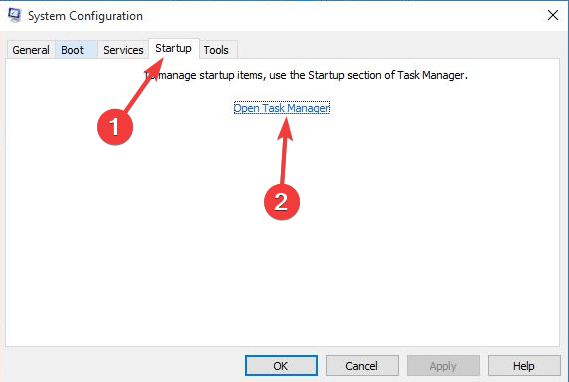
- Er verschijnt nu een lijst met alle opstarttoepassingen. Selecteer het eerste item in de lijst, klik er met de rechtermuisknop op en kies Uitschakelen in het menu. Herhaal deze stap voor alle vermeldingen op de lijst.
- Als u klaar bent, sluit u Taakbeheer en gaat u terug naar het Systeem configuratie venster en klik op Toepassen En OK om wijzigingen op te slaan.
7. Voer een systeemherstel uit
- druk de ramen sleutel type systeemherstelen selecteer Maak een herstelpunt.

- Klik op de Systeemherstel knop.
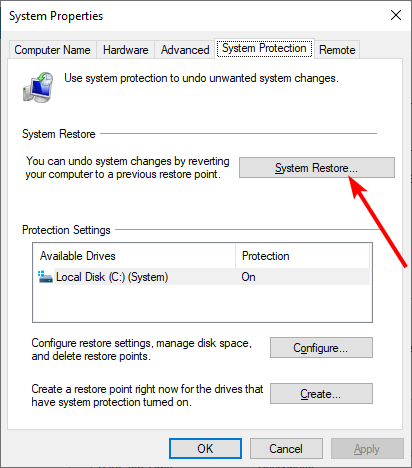
- Dan klikken Volgende.
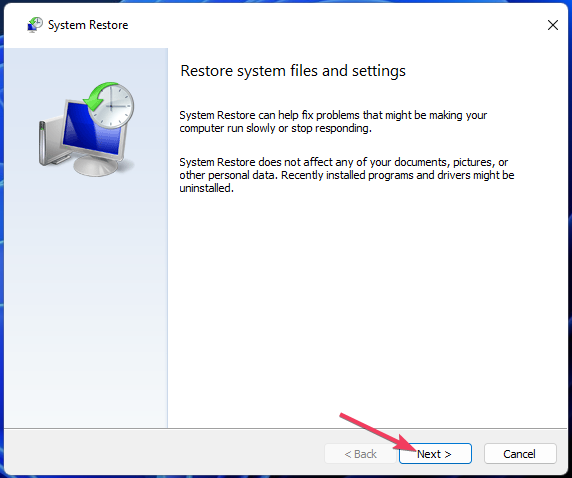
- Selecteer een herstelpunt dat is gemaakt voordat u het probleem ondervond en klik op Volgende.
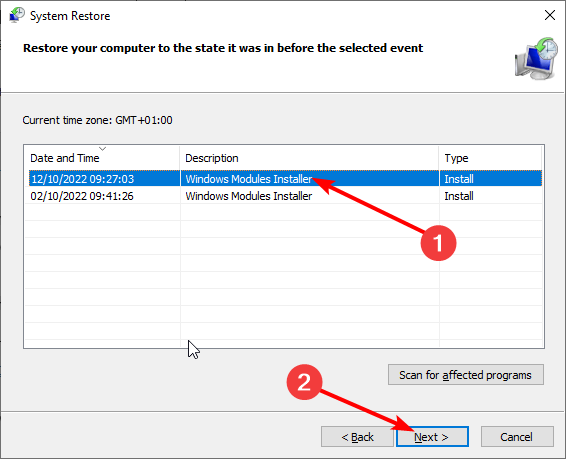
- Klik vervolgens op Finish.

Hopelijk heeft een van deze oplossingen geholpen bij het herstellen van uw rechtsklikmenu als het snel verdwijnt in uw Windows 10. Als uw rechtsklikmenu snel verdwijnt in Windows 11, zijn dezelfde stappen van toepassing.
Ontdek hoe u dat kunt bewerk het rechtsklikmenu in uw Windows 10 en voeg functionaliteit toe met nog een paar commando's.
Vergeet niet hieronder uw feedback achter te laten over elk probleem dat u mogelijk bent tegengekomen met betrekking tot dit onderwerp.
Nog steeds problemen? Repareer ze met deze tool:
GESPONSORD
Als de bovenstaande adviezen uw probleem niet hebben opgelost, kan uw pc diepere Windows-problemen ondervinden. Wij adviseren het downloaden van deze pc-reparatietool (beoordeeld als Geweldig op TrustPilot.com) om ze gemakkelijk aan te pakken. Na de installatie klikt u eenvoudig op de Start scan knop en druk vervolgens op Alles herstellen.